REST
Коннектор «REST» - объект, предназначенный для извлечения данных, которые предоставляют различные REST-сервисы.
После добавления коннектора на рабочее пространство задачи ETL задайте настройки импорта и отредактируйте выход коннектора.
Для работы с REST-сервисом по протоколу HTTPS используйте сертификат безопасности в формате PEM:
в ОС Linux выполните одно из действий:
добавьте содержимое сертификата в файл /etc/ssl/certs/ca-certificates.crt в Debian-подобных дистрибутивах, /etc/pki/tls/certs/ca-bundle.crt в RedHat-подобных дистрибутивах и ALT Linux;
добавьте сертификат с расширением *.pem в папку /etc/ssl/certs в Debian-подобных дистрибутивах, /etc/pki/tls/certs в RedHat-подобных дистрибутивах и ALT Linux;
в ОС Windows:
Запустите встроенное приложение «Управление сертификатами компьютеров».
Добавьте сертификат в папку «Доверенные корневые центры сертификации > Сертификаты».
Настройка импорта
На панели свойств указываются параметры подключения к REST-сервису и запрос, в соответствии с которым извлекаются данные.
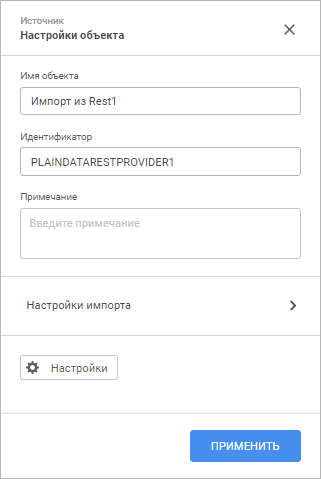
На панели свойств доступны следующие настройки:
Имя объекта. При необходимости измените наименование коннектора;
Идентификатор. При необходимости измените идентификатор объекта. Идентификатор должен быть уникальным в рамках задачи ETL. Допускается использование букв латинского алфавита, цифр и знаков «_». Идентификатор должен начинаться с буквы;
Примечание. При необходимости введите аннотацию к объекту. Примечание может содержать любую информацию по усмотрению пользователя;
Настройки импорта. Перейдите к группе параметров для настройки импорта:
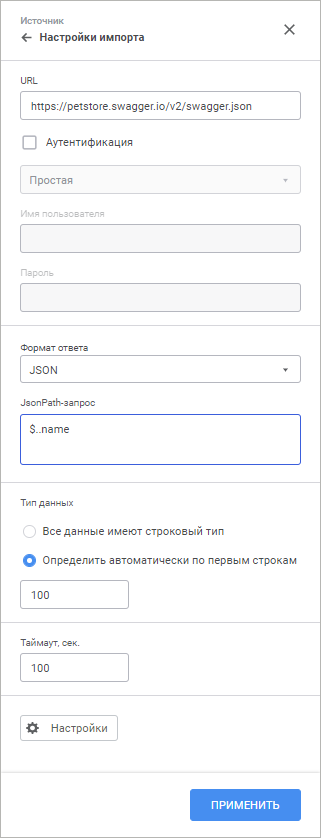
Задайте параметры:
URL. Укажите адрес REST-сервиса, который предоставляет данные (поддерживается подключение к REST-сервисам, предоставляющим данные в форматах JSON и XML);
Примечание. С помощью языка Fore список доступных для указания REST-сервисов может быть ограничен. Более подробно смотрите описание свойства IMetabasePolicy.HostWhiteList.
Аутентификация. Установите флажок, если для подключения к REST-сервису требуется аутентификация пользователя, и выберите метод проверки пользователя в раскрывающемся списке:
Простая. Метод основан на использовании многоразовых паролях;
Дайджест. Метод основан на применении шифрования с использованием случайных значений на уровне протокола HTTP.
Укажите учётные данные пользователя:
Имя пользователя. Введите имя пользователя;
Пароль. Введите пароль пользователя.
Важно. Если для доступа к REST-сервису требуется подключение к сети Интернет, а оно осуществляется через прокси-сервер, то предварительно адрес прокси-сервера необходимо указать в параметрах репозитория.
Указанные параметры аутентификации будут переданы в ядро, обработаны необходимым образом и использованы при подключении к REST-сервису.
Формат ответа. Выберите в раскрывающемся списке формат, в котором будут получены данные с REST-сервиса. В зависимости от выбранного формата укажите дополнительные настройки:
JSON. В поле «JSONPath-запрос» укажите запрос, в соответствии с которым будут отбираться импортируемые данные;
XML. В поле «Формат» выберите каким образом организовано хранение данных в XML-файле (поля с данными представлены в виде атрибутов вершин или отдельных дочерних вершин). В поле «X-Path запрос» укажите запрос, в соответствии с которым будут отбираться импортируемые данные.
Примечание. Более подробную информацию о формировании JSONPath или X-Path запросов можно найти в специализированной документации, например, в MSDN.
Тип данных. Установите переключатель для определения типа данных полей:
Все данные имеют строковый тип. Все данные будут рассматриваться как строковые и импортироваться будут также в строковые поля;
Определить автоматически по первым строкам. Укажите количество строк, по которым будет определяться тип данных;
Таймаут, сек. Задайте время выполнения запроса в секундах. Если запрос не будет выполнен за указанное время, то его выполнение будет остановлено.
Примечание. Параметр доступен только при выборе формата JSON.
Формат данных. Выберите в раскрывающемся списке разделитель целой и дробной части для идентификации вещественных чисел:
, (запятая). Используется по умолчанию;
. (точка).
Примечание. Параметр доступен только при выборе формата XML. Выбранный разделитель будет применяться к строковым типам полей провайдера.
Настройки. Кнопка позволяет перейти к редактированию выхода коннектора.
Для сохранения внесённых изменений нажмите кнопку «Применить».
Для закрытия панели свойств коннектора без сохранения нажмите кнопку  «Закрыть».
«Закрыть».

 Для отображения
панели свойств
Для отображения
панели свойств «
«
 «
« «
« «
«